Cómo crear un efecto Tilt-Shift con un clic
¿Quiere dar su foto/video una mirada única con el efecto tilt-shift? En general, efecto tilt-shift se logra mediante una lente tilt-shift o un fabricante de Tilt-shift. Este tutorial se centrará en este último: transformar fácilmente sus fotos y videos digitales existentes en clips de estilo cool miniatura utilizando un generador de Tilt-shift. Aquí, Wondershare Filmora (originalmente Wondershare Video Editor) (Filmroa para Mac (originalmente Wondershare Video Editor for Mac)) es muy recomendable. Es un Rica Foto/video edición aplicación que cualquiera puede utilizar. Ahora descargar una prueba gratuita de abajo y empezar a hacer un efecto tilt-shift en unos sencillos pasos.
1 Importar tus fotos o clips de vídeo
Haga clic en importar o arrastrar fotografías y vídeos en tu disco duro directamente en el programa. Dado que casi todos los formatos populares son, sin problemas puede cargar todos los archivos que se obtiene manteniendo la calidad original. Consejos: Para enriquecer tu colección de fotos, usted puede tomar instantáneas de tus clips favoritos libremente en la ventana de vista previa.
Ahora, verás todos los archivos importados como miniaturas en el panel izquierdo. Arrastrar y soltar en la línea de tiempo.

2 Crear un efecto Tilt-shift con un clic
A la derecha, haga clic en un clip de vídeo o foto en el Timeline y seleccionar "Herramienta eléctrica" en el menú emergente. Al llegar a la ventana de "Herramienta eléctrica", marque "Aplicar Tilt-shift en el clip de" casilla de verificación. Luego, ajuste el tamaño del área focal y su ubicación en el cuadro. Ahora sólo una pequeña zona de los fotogramas de vídeo todo estará en foco y el área circundante se desdibuja. Reproducir para previsualizar el efecto en tiempo real. Cuando todo va bien, haz clic en "Aceptar" para regresar a la ventana principal.

3 Modificar el efecto Tilt-shift (opcional)
Además, usted puede ajustar los colores, saturación, contraste, etc. para exagerar los colores naturales, haciendo tu video/foto un poco más vivo. Para acceder al panel de edición, puede haga clic con el botón derecho del clip o golpear el icono de "Editar" en la barra de herramientas media. En la ventana emergente, brillo, contraste, tonalidad, etc. son todos libremente ajustable.
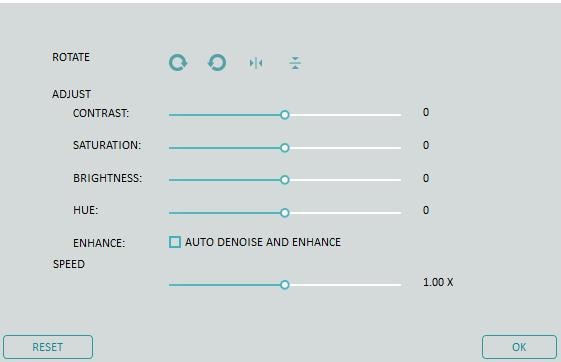
4 Guardar tu creación
Cuando esté satisfecho con el efecto en tiempo real, simplemente haga clic en crear para exportarlo. En la ventana de salida, seleccione un formato de video como WMV, MOV, AVI, MKV, MP4, etc. para guardar en su computadora. También, usted puede elegir compartir tu creación en YouTube, Facebook, Twitter directamente de este fabricante de Tilt-shift.
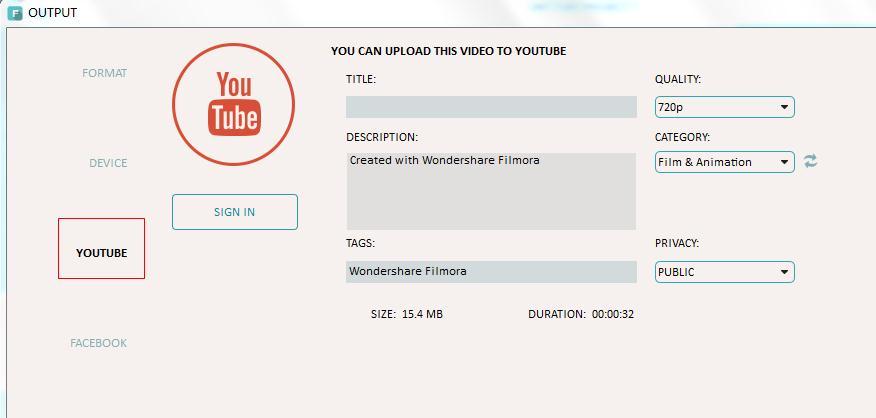
Consejos: También puede importar archivos de audio como MP3, AAC, WMA, etc. para aplicar una música de fondo, o grabar una voz en OFF para dar una narración.
Artículos relacionados
¿Preguntas relacionadas con el producto? Hablar directamente con nuestro equipo de soporte >>



